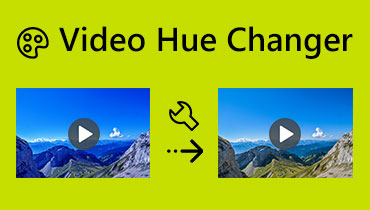Cómo crear un filtro de Instagram usando herramientas de escritorio
Hoy en día, los filtros emergentes son accesibles y de uso gratuito en diferentes aplicaciones. Puedes usar estos filtros directamente con tu cámara; algunos pueden aplicarse a su imagen o video. Instagram es una aplicación muy conocida con innumerables tipos de filtros diferentes. Es una aplicación comúnmente utilizada para publicar fotos y videos. Permite a los usuarios cargar y editar sus imágenes o videos desde la sección de filtro incorporada. Estos filtros pueden mejorar y dar vida a sus imágenes o videos. Aprender como usar un filtro en instagram, continúe con las siguientes partes de esta publicación.
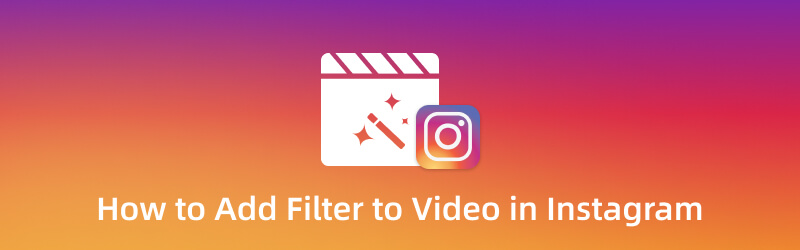
CONTENIDO DE PÁGINA
Parte 1. Presentar algunos filtros populares de Instagram
Instagram tiene numerosos filtros entre los que puede elegir. Hay diferentes tipos de filtros, como filtros embellecedores, de ajuste de color, del mundo real, inmersivos, de prueba, aleatorios y muchos más. A pesar de los numerosos filtros disponibles, esta parte solo proporcionará algunos populares que puede elegir y probar.
brisa por
Este filtro es un filtro de bajo perfil adecuado para tomas de paisajes. Aumenta el contraste y silencia la exposición de su toma.
Leche*Uno
Este filtro brinda una sensación de ambiente playero que agrega brillo adicional y un tono de verano.
+3 ajustes preestablecidos de Blogger
Este filtro le dará a su contenido vibraciones clásicas y mínimas y se puede usar en interiores o exteriores.
cámara retro
Este filtro es perfecto si desea que sus imágenes o videos transformen sus imágenes o videos en un estilo vintage.
Granulado III
Este filtro consta de motas moteadas o polvorientas y tres intensidades de grano diferentes y mejora el color de su contenido.
Parte 2. Cómo agregar un filtro a un video en Instagram
Suponga que desea subir el nivel de su video a algo impresionante y agradable a la vista. El uso de un filtro de Instagram puede lograr su objetivo de tener ese tipo de salida. Esta parte lo guiará sobre cómo agregar un filtro de Instagram a un video existente. Para conocer todo el proceso, lea la siguiente información proporcionada.
Paso 1. En primer lugar, abra su aplicación de Instagram en su teléfono inteligente. Asegúrese de que ya tiene una cuenta existente para continuar con el proceso. A continuación, deslice hacia la izquierda para abrir la sección de cámara e historias. Alternativamente, puede abrir la sección de historias haciendo clic en el ícono (+) en su foto de visualización.
Paso 2. Puede tomar un video en el momento o seleccionar un video existente de su galería. Mire hacia la parte inferior izquierda de su pantalla y verá un pequeño cuadro cuadrado. Haga clic en ese pequeño cuadro cuadrado para elegir un video existente de la galería de su teléfono. Después de eso, su video se colocará en la pantalla. Haga clic en el Destellos en su pantalla para acceder al filtro guardado que aplicará a su video.
Paso 3. Elija un filtro que desee agregar o aplicar a su video de los filtros guardados. Además, desliza el dedo hacia la izquierda si quieres ver más filtros disponibles que puedes elegir.
Paso 4. Después de aplicar el filtro a su video, haga clic en el Hecho en la esquina superior superior de su pantalla.
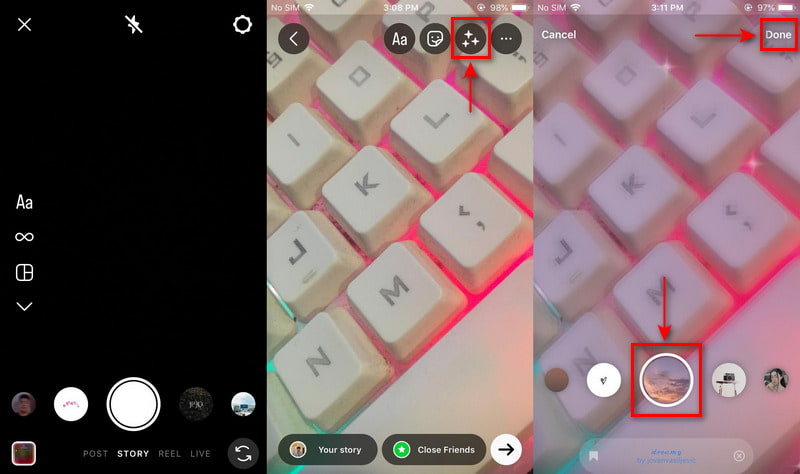
Parte 3. Cómo Agregar Filtro a Video en PC para Instagram
Si desea agregar un filtro a su video usando su escritorio, puede contar con Vidmore Video Converter. Este programa tiene una interfaz fácil de usar con numerosas funciones integradas, opciones de edición y herramientas. Tiene una sección de conversión que puede convertir formatos de archivos multimedia populares, creadores de collages y muchos más. Hablando de compatibilidad, puedes acceder a este programa usando tu escritorio, tanto Mac como Windows. Usar este programa no tomará mucho tiempo, ya que es fácil de dominar y no confuso. Por lo tanto, tiene una sección de MV incorporada con muchos temas, efectos y filtros listos para usar disponibles. Continúe con los pasos instructivos presentados para aprender cómo agregar filtros a su video usando este programa.
Paso 1. Descarga e instala
En primer lugar, descargue e instale el programa en su computadora para tener acceso completo. Una vez finalizado el proceso de instalación, proceda a abrir el programa para comenzar.
Paso 2. Sube el archivo de video
En la interfaz principal del programa, vaya a la pestaña MV. En la parte inferior izquierda de la pantalla, haga clic en el (+) icono, que abrirá su carpeta de archivos automáticamente. Elija un video de su carpeta para aplicarle un filtro.
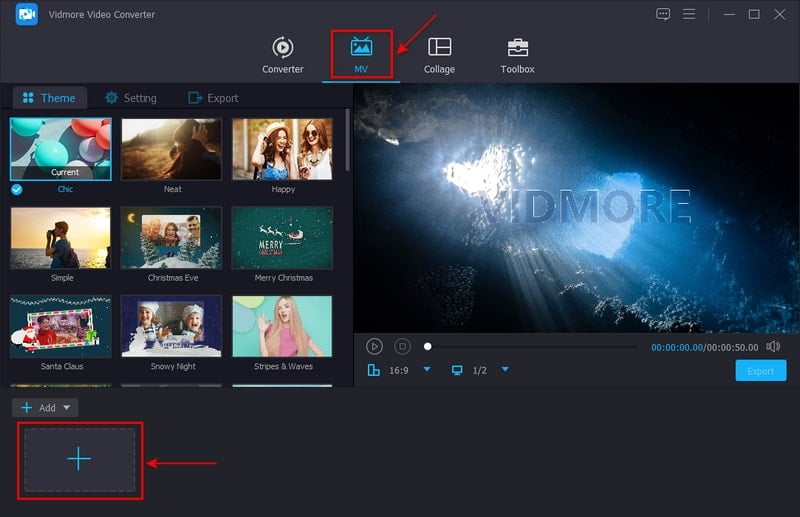
Paso 3. Agregar filtro al video
Una vez que su video esté colocado en la pantalla, haga clic en el Editar botón, que lo llevará a otra ventana que consta de opciones de edición. En el menú superior, haga clic en el Efecto y filtro pestaña. Verá las secciones básicas de efectos y filtros en la parte inferior de las pantallas de vista previa. Al mover el cursor en la barra de líneas de izquierda a derecha, puede cambiar los efectos básicos de su video. Desde el otro lado, elige un filtro que quieras agregar a tu video simplemente haciendo clic. Una vez que haga clic en un filtro específico, verá los cambios directamente en la pantalla de vista previa derecha. Una vez hecho esto, haga clic en el Okay botón para guardar los cambios realizados.
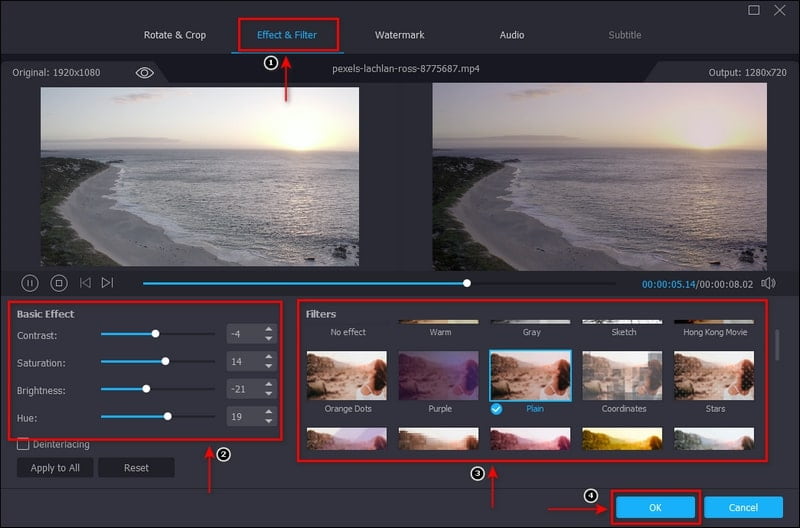
Paso 4. Exportar archivo de video
Una vez satisfecho con los cambios, haga clic en el botón Exportar botón para guardar su video con el filtro que aplicó.
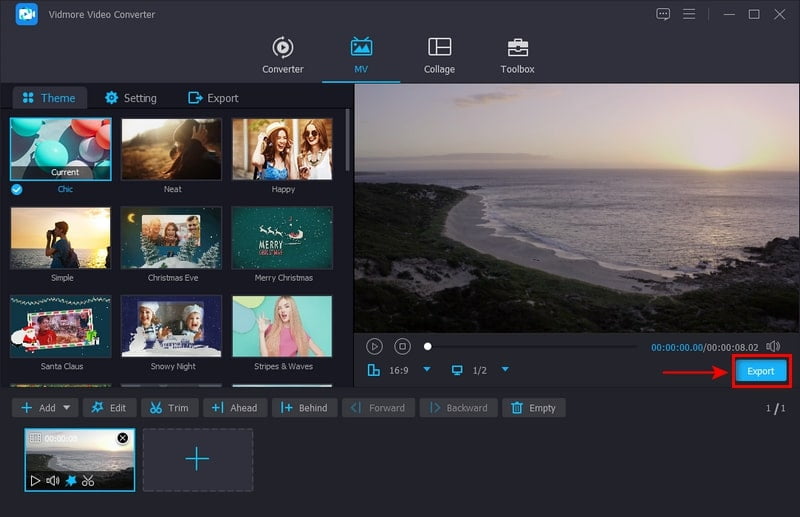
Parte 4. Consejos para usar la función de filtro de Instagram
Suponga que desea crear y diseñar un filtro de Instagram. Y así, necesitarás una aplicación que te permita crear tu filtro a tu gusto. Es esencial recordar que cuando selecciona una aplicación, debe cumplir con sus necesidades y expectativas. Spark AR Studio es un programa fácil de usar que te permite crear efectos y filtros según tus preferencias. Este programa se usa para crear filtros de Instagram, por lo que cualquier filtro que vea en Instagram se creó con él. Para saber cómo crear un filtro en Instagram, consulte los pasos que se indican a continuación.
Paso 1. Lo primero que debe hacer es descargar e instalar la aplicación en su escritorio. Una vez terminado el proceso de instalación procedemos a abrir el programa. Una vez abierto, elige si quieres empezar desde cero o seleccionar entre las plantillas disponibles que tiene.
Paso 2. Para comenzar a crear su filtro, proceda a abrir el panel de control. A continuación, elija un activo 3D que desee usar para su filtro de la biblioteca integrada. Además, puede cargar uno si tiene algo en su escritorio.
Paso 3. Una vez que su activo 3D se carga en el panel central, puede editar la apariencia. Además, puede agregar elementos, como animaciones, materiales y texturas. Además, puedes cambiar el color, la intensidad y muchos más.
Paso 4. Una vez hecho esto, puede enviar su filtro recién creado y diseñado a Instagram para probar si funciona. Alternativamente, puede usar la aplicación Spark AR Player para probar si su filtro funciona. Después de eso, haga clic en el Subir en la esquina izquierda de su pantalla para guardar su filtro creado.
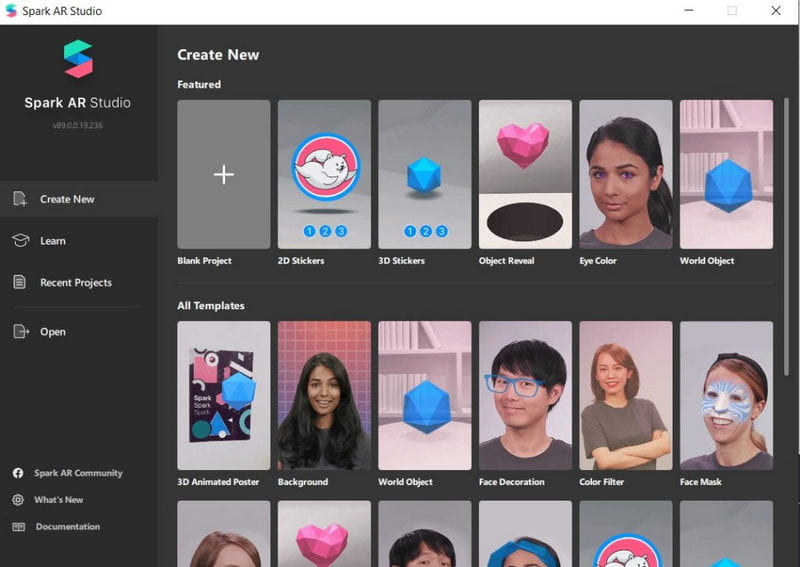
Por otro lado, esta parte proporcionará información sobre cómo agregar aplicar a la historia de Instagram.
Paso 1. Abra su cuenta de Instagram y asegúrese de que haya iniciado sesión en su cuenta. Una vez que se abra la aplicación, deslícese hacia la izquierda para acceder a su cámara.
Paso 2. Desde la barra de menú de la cámara, deslice hacia la izquierda hasta que vea el Examinar efectos botón. Haga clic en ese botón para acceder a la Galería de efectos sección. Seleccione y guarde uno que desee aplicar a su historia de la lista de filtros. Además, si tiene un filtro en mente, puede ingresar el nombre en el Buscar botón.
Paso 3. Tome una foto o video, o elija de la galería del teléfono que desea hacer una historia. Una vez que su video esté colocado en la sección de historia, haga clic en el Destellos para acceder a su filtro guardado. Después de eso, haga clic en el filtro y verá directamente que el filtro ya está aplicado. Una vez hecho esto, haga clic en el Hecho botón en la parte superior derecha de su pantalla.
Paso 4. Para compartir su historia con sus seguidores de Instagram, haga clic en el Tu historia en la parte inferior izquierda de la pantalla. Después de un par de segundos, su historia se compartirá con éxito.
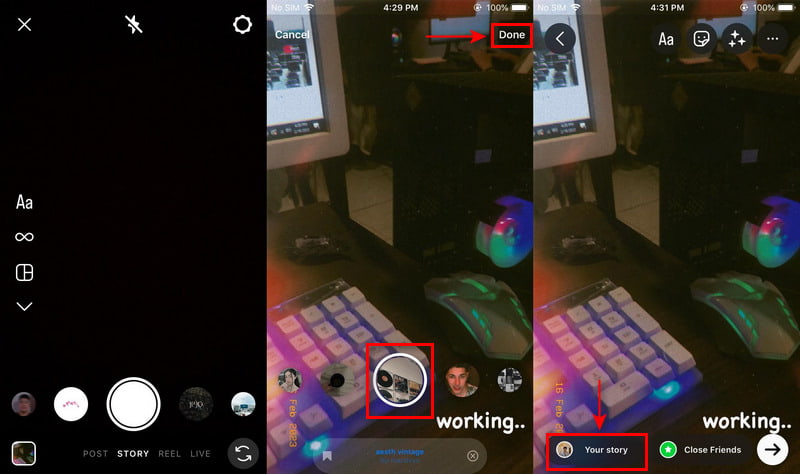
Parte 5. Preguntas frecuentes sobre el filtro de Instagram
¿Son gratuitos los filtros de Instagram?
Los filtros de Instagram son gratuitos para crear y usar y accesibles para miles de millones de usuarios. Además, los filtros de Instagram no solo se usan para tomar selfies o videos, sino que también se usan para las marcas.
¿Por qué no puedo encontrar mis filtros en Instagram?
Si ya reiniciaste tu teléfono, pero aún no puedes acceder a los filtros, debes actualizar la aplicación. Hay casos en los que los filtros no funcionan debido a un error causado por la aplicación. Actualizar su aplicación de Instagram puede ayudarlo a solucionar el problema.
¿Qué es el filtro de belleza en Instagram?
Un filtro de belleza se aplica comúnmente a fotografías fijas o videos en tiempo real para mejorar los atributos físicos del sujeto. Estos filtros de belleza pueden suavizar la textura de la piel, cambiar las proporciones de los rasgos faciales y mucho más.
Conclusión
Si desea agregar o aplicar filtros a su video, Instagram es la mejor aplicación en la que puede apoyarse. Tiene innumerables filtros a los que puede acceder y usar creados por diferentes usuarios. Aunque estos filtros están perfectamente creados, puedes usarlos gratis. Supongamos que quieres aprender como hacer un filtro de instagram: consulte los métodos anteriores. Además, si desea aplicar un filtro a su video usando su escritorio, no dude en usar Vidmore Video Converter.